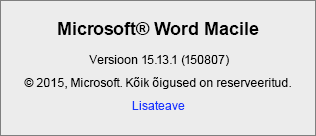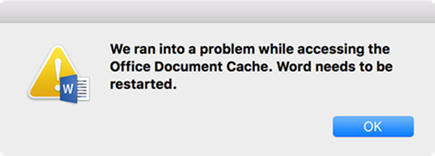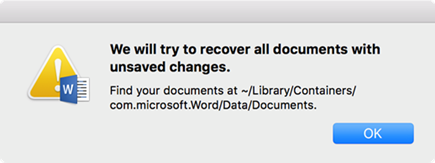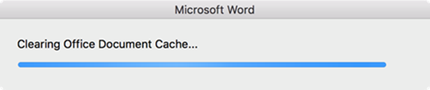Kõik Office 2016 for Maci kasutajad on saanud värskenduse, mis viib nad üle uuele versioonijärgule „16.xx“. Ehkki need järgud sisaldavad uusi kasulikke funktsioone, võib mõnel olemasoleval kolmandast osapoolest teenusepakkuja laiendusel tekkida uue versiooniga ühilduvusprobleeme. Kui teil ilmneb see probleem, pöörduge laienduse avaldaja poole ja uurige, kas värskendus on saadaval.
Kui üleminek Office’i versioonile 16.xx põhjustab teie töös katkestusi, aitavad järgmised juhised teil naasta varasemale, versiooni 15.xx järgule.
Versiooni 16.xx järkudelt versioonile 15.xx naasmine
Versiooni teadasaamine
-
Avage mõni Office’i rakendus, näiteks Word.
-
Valige ülemises menüüs Word > Teave Wordi kohta.
-
Avanevas dialoogiboksis on kuvatud versiooninumber, mille alguses on kas „15“ või „16“.
Versiooni 16.xx Office’i rakenduste kustutamine
Kui teil on praegu versioon 16.xx, kuid soovite naasta versioonile 15.xx, täitke järgmised juhised.
-
Sulgege kõik Office 2016 for Maci rakendused.
-
Avage Finder > Applications.
-
Liikuge kerides allapoole ja paremklõpsake rakenduste juuures, mida soovite eemaldada, käsku + Move to Trash (Teisalda prügikasti).
Kui soovite uuesti kasutusele võtta kõigi Office’i rakenduste varasema versiooni, kustutage need kõik. Kui aga soovite varasemale versioonile naasta üksnes Wordi korral, kustutage ainult Word.
-
Microsoft Word
-
Microsoft Excel
-
Microsoft PowerPoint
-
Microsoft Outlook – Outlooki versioonile 15.xx naasmiseks peate kustutama ka Outlooki profiili. See toiming kustutab ka teie arvutisse talletatud postkastiandmed. Kui oleteMicrosoft 365, Outlook.com või Exchange'i postkasti kasutajad, saate oma andmed pärast Outlooki profiili uuesti häälestamist uuesti sünkroonida, kui rakendus on uuesti installitud.
Valige Library > Group Containers > UBF8T346G9.Office > Outlook > Outlook 15 Profiles. Kustutage kaust Main Profile (Põhiprofiil) koos kogu sisuga.
Märkus.: POP/IMAP-serveri kasutamise korral eksportige oma postkast kindlasti enne profiili kustutamist. Selleks avage Outlook, valige Fail > Ekspordi ja täitke siis eespool toodud juhised.
-
Microsoft OneNote
-
Office for Mac 2016 uusima versiooni 15.xx installimine
-
Laadige kustutatud Office’i rakendus või rakendused Safaris uuesti alla. Allpool toodud linkide kaudu saate alla laadida rakenduste uusima kasutusvalmis versiooni 15.xx järgu.
Laadi alla
Kirjeldus
Kasutage seda linki, kui kustutasite kõik Office’i rakendused.
Kasutage seda linki, kui kustutasite Wordi rakenduse.
Kasutage seda linki, kui kustutasite Exceli rakenduse.
Kasutage seda linki, kui kustutasite PowerPointi rakenduse.
Kasutage seda linki, kui kustutasite Outlooki rakenduse.
Kasutage seda linki, kui kustutasite OneNote’i rakenduse.
-
Kui paketi allalaadimine on lõpule jõudnud, avage see installimise käivitamiseks.
-
Kui installimine on lõpule viidud, käivitage ükshaaval kõik uuesti installitud Office’i rakendused ja kontrollige, kas rakenduse teabe väljal on kuvatud versioon „15.xx“. Outlooki taasinstallimise korral peate lisaks häälestama uue profiili või importima varasemad andmed.
Teadaolevad probleemid
-
Pärast versiooni 15.xx Office’i rakenduste uuesti installimist võite Wordi, Exceli ja PowerPointi käivitamisel näha järgmisi tõrketeateid. See on teadaolev käitumine ega tähenda, et rakenduste installimisel oleks tekkinud probleeme.
-
Office’i dokumendivahemälu tühjendamisel võib rakendus rohkem kui kaheks minutiks hanguda ja ekraanil kuvatakse järgmine teade:
Sel juhul vajutage nuppu Option > paremklõpsake Dokis Office'i rakendust > klõpsake käsku Jõusta sulgemine. Seejärel taaskäivitage Office'i rakendus ja see peaks tavapäraselt käivituma.
-
Kui kasutate korraga nii versiooni 15.xx kui ka 16.xx rakendusi (nt Word 16.9 ja Outlook 15.41), võidakse teil paluda uuesti oma kasutajanimi ja parool sisestada. Parima kasutuskogemuse huvides soovitame installida Wordi, Exceli, PowerPointi, Outlooki ja OneNote’i sama versiooni.
Lisateave
Minge tagasi Office 2016 for Maci versioonile pärast Office 2019 for Macile üleminekut